컴퓨터오류 #디스크100% #PC속도저하 #Windows10 #IT팁 #EchoNova #오류해결 #디스크사용량

“컴퓨터가 너무 느려요! 디스크 사용량이 100%입니다!”
컴퓨터를 켜자마자 느려지는 경험, 한 번쯤 겪어보셨죠?
작업 관리자(Task Manager)를 열어보면 **디스크 사용량이 100%**로 꽉 차 있는 경우가 있습니다.
오늘은 이 문제의 원인을 알아보고, 해결 방법을 차근차근 설명드릴게요. 😊
1. 디스크 사용량 100%의 원인
디스크 사용량이 100%로 고정되는 원인은 다양합니다. 주요 원인을 살펴보면:
- Windows Search와 Superfetch 문제:
- 백그라운드에서 과도한 디스크 활동을 유발.
- 악성코드 또는 바이러스:
- 의심스러운 소프트웨어가 디스크를 과도하게 사용.
- 드라이버 문제:
- 오래된 드라이버가 시스템 자원을 비효율적으로 사용.
- 페이지 파일 설정 오류:
- 메모리 부족 시 디스크를 과도하게 사용하는 가상 메모리 문제.

2. 해결 방법
① Windows Search와 Superfetch 비활성화
Windows Search와 Superfetch는 디스크 사용량 문제를 자주 유발합니다.
- 방법:
- Windows + R → 실행 창에
services.msc입력 → Enter. - “Windows Search”를 찾아 중지 클릭.
- “Superfetch” 또는 “SysMain”을 찾아 중지 클릭.
- 컴퓨터를 재부팅하여 문제 해결 여부 확인.
- Windows + R → 실행 창에
② 디스크 검사 및 복구
디스크에 손상이 있는 경우도 문제를 유발할 수 있습니다.
- 방법:
- Windows + X → 명령 프롬프트(관리자) 실행.
- 아래 명령어 입력 후 Enter:
- 검사 후 컴퓨터를 재부팅합니다.
cmd
chkdsk /f /r③ 브라우저 캐시 초기화
Google Chrome 등 브라우저의 캐시가 디스크 사용량 문제를 유발할 수 있습니다.
- 방법 (Chrome 기준):
- Chrome 열기 → 설정 → 개인정보 및 보안 → 인터넷 사용 기록 삭제.
- 캐시와 쿠키를 삭제 후 브라우저를 재시작.
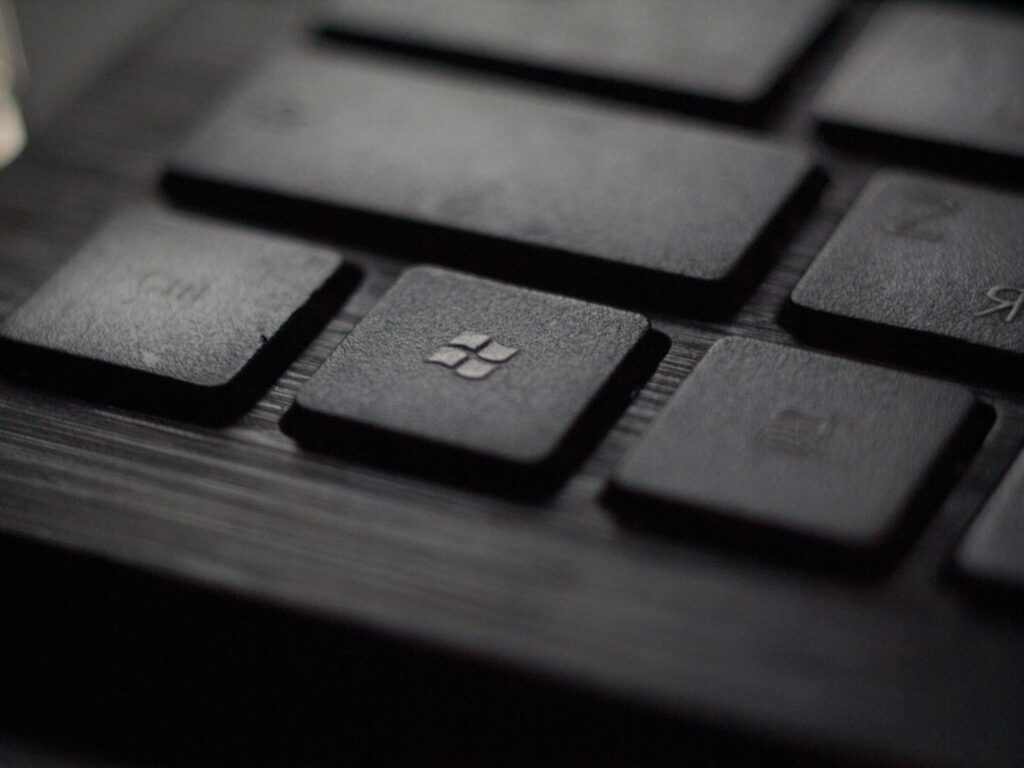
④ 바이러스 검사 실행
악성코드나 바이러스가 디스크 과부하를 유발할 수 있습니다.
- 방법:
- 신뢰할 수 있는 백신 소프트웨어(Windows Defender, Avast 등) 실행.
- 정밀 검사로 모든 위협 제거.
⑤ 페이지 파일 크기 조정
가상 메모리 설정이 디스크 사용량에 영향을 미칠 수 있습니다.
- 방법:
- Windows + R → 실행 창에
sysdm.cpl입력 → Enter. - 고급 → 성능 → 설정 → 고급 → 가상 메모리 변경.
- “모든 드라이브에서 페이징 파일 크기 자동 관리” 체크 해제.
- 사용자 정의 크기를 설정(초기 크기: 1024MB, 최대 크기: 4096MB) 후 적용.
- Windows + R → 실행 창에
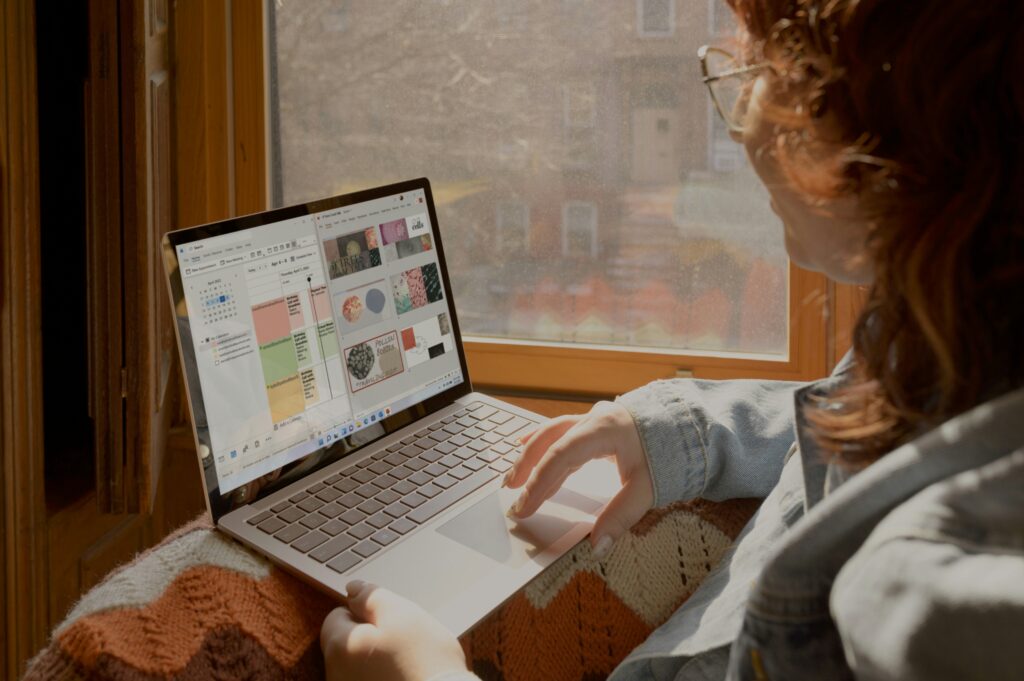
⑥ 최신 드라이버로 업데이트
오래된 드라이버는 디스크 사용량 문제의 주범이 될 수 있습니다.
- 방법:
- Windows + X → 장치 관리자 열기.
- 저장 장치 또는 디스크 드라이브를 선택 → 드라이버 업데이트.
3. 예방 방법
- 정기적인 업데이트:
- Windows와 드라이버를 항상 최신 상태로 유지.
- 백그라운드 프로세스 점검:
- 작업 관리자에서 불필요한 프로그램을 종료.
- 바이러스 및 악성코드 방지:
- 신뢰할 수 있는 백신을 사용하고 주기적으로 검사.
4. 마무리하며
디스크 사용량 100% 문제는 많은 사용자에게 혼란을 주는 오류지만, 위 방법들을 따라 하면 충분히 해결할 수 있습니다.
EchoNova와 함께라면 이런 오류도 이제 걱정 없겠죠? 😊
혹시 추가로 궁금한 점이나 다른 오류 해결 방법이 필요하다면 댓글로 남겨주세요!